Când MacOS Monterey sosește la sfârșitul acestui an, există destul de multe funcții noi care vin utilizatorilor de Mac de pretutindeni. Una dintre cele mai controversate modificări vine sub forma Safari 15. În efortul de a „eficienta” bara de adrese, Apple a reproiectat Safari cu o bară de file unificată, eliminând diverse butoane și modificând modul în care sunt gestionate filele.
Acesta continuă să fie un punct de dispută între cei care folosesc macOS Monterey beta. Cu toate acestea, dacă doriți să încercați singur Safari 15 fără a descărca Monterey, puteți face acest lucru. Apple are o aplicație numită Previzualizarea tehnologiei Safari, care permite utilizatorilor să încerce noi funcții.
Conform 9to5Mac, Apple a început să invite utilizatorii să încerce această nouă versiune de Safari prin „Programul AppleSeed”. Cu toate acestea, nu vă veți putea alătura programului AppleSeed, deoarece Apple determină ce utilizatori sunt selectați pentru a testa aplicații specifice.
Vă invităm să vă alăturați programului AppleSeed și să participați la modelarea Safari 15 pentru macOS Big Sur și Catalina. În calitate de participant, veți putea testa software-ul de pre-lansare și veți oferi feedback.
Dar, începând de astăzi, Apple a introdus primul Safari 15 beta, disponibil pentru cei care nu sunt pe Monterey. Gândiți-vă la asta ca la instalarea Google Chrome Beta sau Microsoft Edge Beta în loc de versiunea obișnuită.
După cum v-ați aștepta, aceasta este doar o versiune beta a Safari, dar nu trebuie să faceți upgrade la macOS beta pentru a încerca lucrurile.
Cuprins
- Cum să descărcați Safari 15
- Ce crezi despre noul Safari?
- Postări asemănatoare:
Cum să descărcați Safari 15
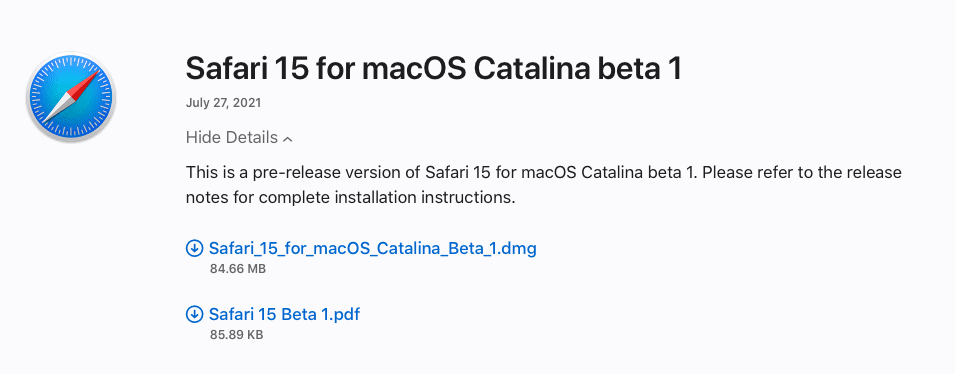
Dacă doriți să oferiți o șansă acestei noi versiuni de Safari, fără a vă actualiza mașina la MacOS Monterey, mai puțin stabil, este destul de ușor. Doar urmați acești pași și veți ajunge cu noua versiune beta a Safari.
- Deschis Safari pe Mac-ul preferat.
- Navigați la Descărcări pentru Safari pagină.
- Sub Safari beta, faceți clic Vezi descarcarile.
- Conectați-vă cu ID-ul dvs. Apple.
- Clic Vezi detalii, sub Safari 15 beta 1.
- Faceți clic pe fișierul DMG Safari 15 beta.
- Instalați aplicația.
Odată ce aplicația s-a terminat de descărcat, acum veți avea Safari 15 beta pe mașina dvs. Monterey pre-macOS. Și ori de câte ori sunt disponibile actualizări, veți vedea o solicitare din Preferințele de sistem. De acolo, trebuie doar să descărcați cea mai recentă versiune beta, astfel încât să puteți păstra cea mai actualizată versiune a aplicației.
Ce crezi despre noul Safari?
Odată cu lansarea recentă a macOS Monterey Beta 4, Apple a început să-și inverseze cursul cu privire la multe dintre schimbările drastice din Safari. Acest lucru a condus la oferirea utilizatorilor mai mult control asupra modului în care arată bara de adrese, împreună cu o mai bună gestionare generală a filelor. De fapt, Apple face modificări similare în Safari atât pe iOS 15, cât și pe iPadOS 15, în urma feedbackului dezvoltatorului.
Ai avut ocazia să încerci singur noul Safari? Spuneți-ne în comentariile de mai jos ce părere aveți despre aceste modificări. Ați rămas cu bara de adrese reproiectată sau ați optat din nou pentru a utiliza stilul vechi?
Andrew este un scriitor independent, bazat pe Coasta de Est a SUA.
El a scris pentru o varietate de site-uri de-a lungul anilor, inclusiv iMore, Android Central, Phandroid și câteva altele. Acum, își petrece zilele lucrând pentru o companie HVAC, în timp ce noaptea lucrează la lumina lunii ca scriitor independent.